Doe een gratis scan en controleer of uw computer is geïnfecteerd.
VERWIJDER HET NUOm het volledige product te kunnen gebruiken moet u een licentie van Combo Cleaner kopen. Beperkte proefperiode van 7 dagen beschikbaar. Combo Cleaner is eigendom van en wordt beheerd door RCS LT, het moederbedrijf van PCRisk.
"Chrome Update Center" verwijderingsinstructies
Wat is "Chrome Update Center"?
"Chrome Update Center" is een vals foutbericht dat wordt weergegeven op een misleidende website, het is ook bekend als "Firefox Update Center" en "Internet Explorer Update Center". Het belangrijkste doel is om mensen te misleiden tot het downloaden en installeren van een Trojan-downloader die risicovolle computerinfecties kan veroorzaken. Meestal komen mensen terecht op deze of andere misleidende/onbetrouwbare websites vanwege mogelijk ongewenste apps (PUA's) die ze op hun computer of webbrowser geïnstalleerd hebben. Deze apps tonen online advertenties en verzamelen ook verschillende informatie.
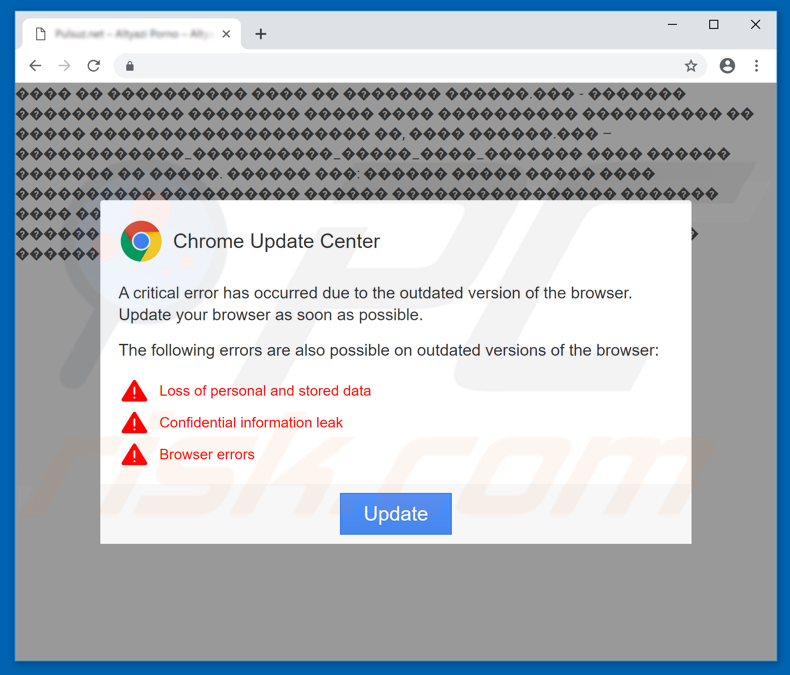
Volgens de website die deze 'Chrome Update Center' valse foutmelding weergeeft, is er een kritieke fout opgetreden omdat de webbrowser verouderd is. De bezoekers worden opgeroepen om hun webbrowser bij te werken door zo snel mogelijk op de knop "Update" te klikken. Deze valse waarschuwing suggereert dat als de browser niet wordt bijgewerkt, er andere problemen kunnen optreden, zoals het verloren gaan van persoonlijke gegevens/informatie of andere browserfouten. Als erop geklikt wordt, dan activeert die knop het downloaden van een JavaScript-bestand (.js) dat, éénmaal uitgevoerd, een Trojan-downloader downloadt en installeert - een programma dat ontworpen is om trojans te downloaden. Trojans zijn meestal ontworpen om kettinginfecties te veroorzaken - éénmaal geïnstalleerd verspreiden ze andere infecties (andere trojans) of ransomware-programma's zoals Crypted000007. Het installeren van dergelijke programma's resulteert meestal in ernstige problemenzoals identiteitsdiefstal, privacyschendingen enzovoort. Dit valse foutbericht mag niet vertrouwd worden en soortgelijke websites moeten meteen gesloten worden. Als hij niet op een normale manier gesloten kan worden (door een browsertabblad of -venster te sluiten), dan is een andere manier om de site te sluiten via Taakbeheer (het proces beëindigen).
Ongewenste apps (PUAs) die doorverwijzen naar misleidende, kwaadaardige websites zoals deze, tonen ook opdringerige advertenties aan hun gebruikers: kortingsbonnen, banners, enquêtes, pop-ups enzovoort. Vanwege hun plaatsing kunnen deze advertenties echt vervelend zijn: ze worden weergegeven met tools die het plaatsen van grafische inhoud van externe partijen mogelijk maken. Met andere woorden, ze bedekken de inhoud van bezochte websites. Bovendien, wanneer ze worden aangeklikt, openen ze vaak onbetrouwbare websites of voeren ze scripts uit die nog meer PUA's downloaden/installeren. Dergelijke apps verzamelen ook vaak persoonlijke gegevens zoals IP-adressen, zoekopdrachten, URL's van bezochte websites, geolocaties enzovoort. Hoe dan ook, hun ontwikkelaars delen alle opgeslagen informatie met externe partijen (mogelijk cybercriminelen) die deze info misbruiken om inkomsten te verkrijgen. Deze apps kunnen dan ook veel problemen veroorzaken (gerelateerd aan de privacy, de browserveiligheid) of zelfs identiteitsdiefstal veroorzaken, daarom moeten ze zo snel mogelijk verwijderd worden.
| Naam | "Chrome Update Center" pop-up |
| Bedreigingstype | Trojan, virus dat wachtwoorden steelt, online bankieren malware, spyware |
| Symptomen | Trojans zijn ontworpen om stiekem te infiltreren in de computer van het slachtoffer en zich stil te houden, waardoor er geen specifieke symptomen duidelijk zichtbaar zijn op een geïnfecteerde machine. |
| Verspreidings- methoden | Geïnfecteerde e-mailbijlagen, schadelijke online advertenties, social engineering, softwarecracks. |
| Schade | Gestolen bankgegevens en wachtwoorden, identiteitsdiefstal, de computer van het slachtoffer wordt toegevoegd aan een botnet. |
| Verwijdering |
Om mogelijke malware-infecties te verwijderen, scant u uw computer met legitieme antivirussoftware. Onze beveiligingsonderzoekers raden aan Combo Cleaner te gebruiken. Combo Cleaner voor Windows DownloadenGratis scanner die controleert of uw computer geïnfecteerd is. Om het volledige product te kunnen gebruiken moet u een licentie van Combo Cleaner kopen. Beperkte proefperiode van 7 dagen beschikbaar. Combo Cleaner is eigendom van en wordt beheerd door RCS LT, het moederbedrijf van PCRisk. |
Er zijn veel valse meldingen (over fouten, virussen enzovoort), enkele voorbeelden die lijken op "Chrome Update Center", zoals HoeflerText Font Was Not Found, Microsoft Azure en Windows Product Key Expired. Ze worden allemaal weergegeven op misleidende, onbetrouwbare websites, maar niet allemaal om computers met infecties te besmetten. Heel vaak worden deze websites gebruikt om mensen te misleiden zodat ze betalen voor nutteloze software of services. De meeste PUA's lijken erg op elkaar: ze worden gepromoot als nuttig en legitiem, maar in werkelijkheid worden ze alleen ontworpen om inkomsten op te leveren voor hun ontwikkelaars. Hun acties zorgen er vaak voor dat gebruikers verschillende problemen ondervinden en ze leveren geen echte meerwaarde op.
Hoe werden mogelijk ongewenste applicaties geïnstalleerd op mijn computer?
Soms (maar niet zo vaak) worden deze ongewenste apps gepromoot (verspreid) met behulp van verschillende (zogenaamd officiële) websites. Niettemin, zoals we hierboven vermeldden, installeren de meeste mensen deze apps ongewild/onbedoeld. Dit gebeurt wanneer er op onbetrouwbare/misleidende advertenties geklikt wordt of door onvoorzichtige downloads en installaties. Gewoonlijk gebruiken de ontwikkelaars de zogenaamde "bundeling"-methode waarbij ongewenste downloads/installaties worden uitgevoerd. Simpel gezegd is bundelen het opnemen van ongewenste apps in softwaredownloads of installatiesetups. Deze apps bevinden zich meestal in de "Aangepaste", "Geavanceerde" en andere onderdelen. Met andere woorden, de informatie over de ongewenste apps die opgenomen/gebundeld worden in de setups wordt niet goed bekendgemaakt. Deze methode werkt echter alleen als de mensen software installeren of downloaden zonder de genoemde instellingen te controleren en ze ongewijzigd te laten.
Hoe de installatie van mogelijk ongewenste applicaties te vermijden?
We raden u aan om software enkel te downloaden via officiële websites en directe links. Peer-to-peer-netwerken (torrent-clients, eMule enzovoort), externe downloaders, niet-officiële, verdachte websites en andere kanalen moeten worden vermeden. We raden u aan om de software-installaties (of downloads) met geduld af te handelen. Elk installatievenster (stap) moet worden geanalyseerd en alle beschikbare "Aangepaste", "Geavanceerde" en andere vergelijkbare instellingen moeten gecontroleerd worden. Het is de moeite waard te vermelden dat niet alle advertenties op het internet legitiem zijn, vooral niet de advertenties die weergegeven worden op onbetrouwbare, niet-officiële websites. Er zijn verschillende advertenties die ontworpen zijn om de mensen die erop geklikt hebben door te verwijzen naar onbetrouwbare websites met inhoud zoals gokken, pornografie, dating voor volwassenen enzovoort. Als deze advertenties worden weergegeven of als er doorverwijzingen plaatsvinden zonder dat u ergens op klikt, dan raden we u aan om de geïnstalleerde extensies, add-ons of plug-ins in uw webbrowser of programma's op uw computer te controleren en alle ongewenste/onbekende items zo snel mogelijk te verwijderen. Als uw computer al geïnfecteerd is met ongewenste apps, dan raden we u aan een scan uit te voeren met Combo Cleaner Antivirus voor Windows om deze automatisch te verwijderen.
Tekst in de "Chrome Update Center" pop-up:
Er is een kritieke fout opgetreden vanwege een verouderde versie van de browser. Update uw browser zo snel mogelijk.
De volgende fouten zijn ook mogelijk op verouderde versies van de browser:
Verlies van persoonlijke en opgeslagen gegevens
Vertrouwelijke informatie lekt
Browser fouten
De "Chrome Update Center" pop-up (GIF):
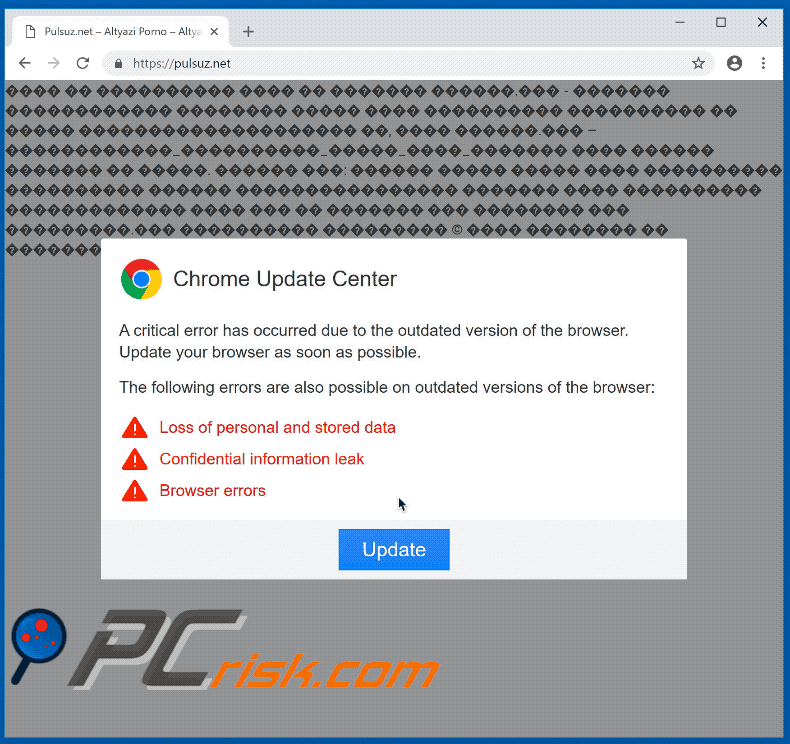
Screenshot van deze misleidende website geopend met de Mozilla Firefox-browser:
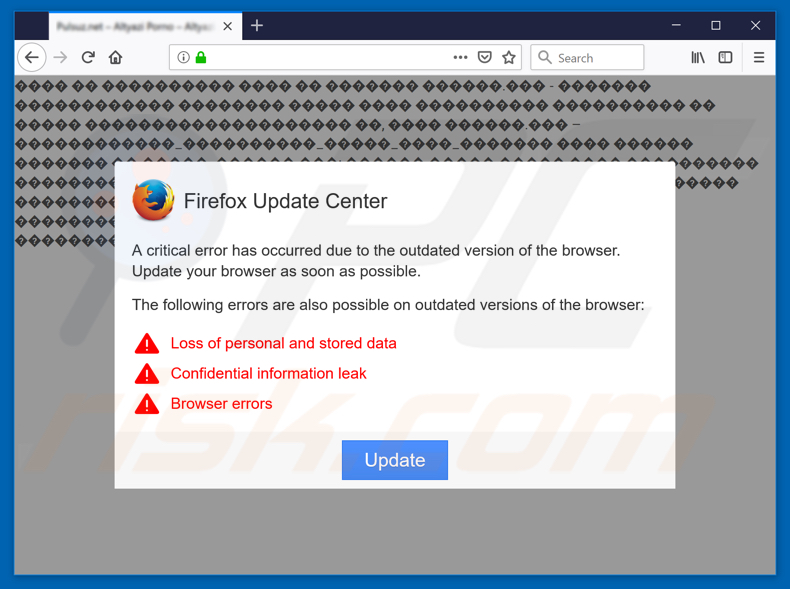
Screenshot van deze misleidende website geopend met de Internet Explorer browser:
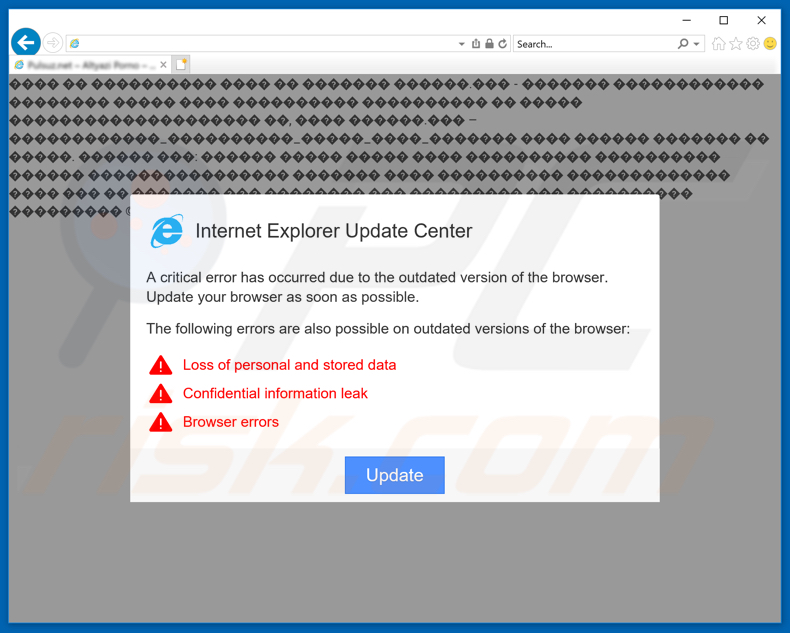
Screenshot van een gedownload JavaScript-bestand dat ontworpen is om de Trojan-downloader te installeren:
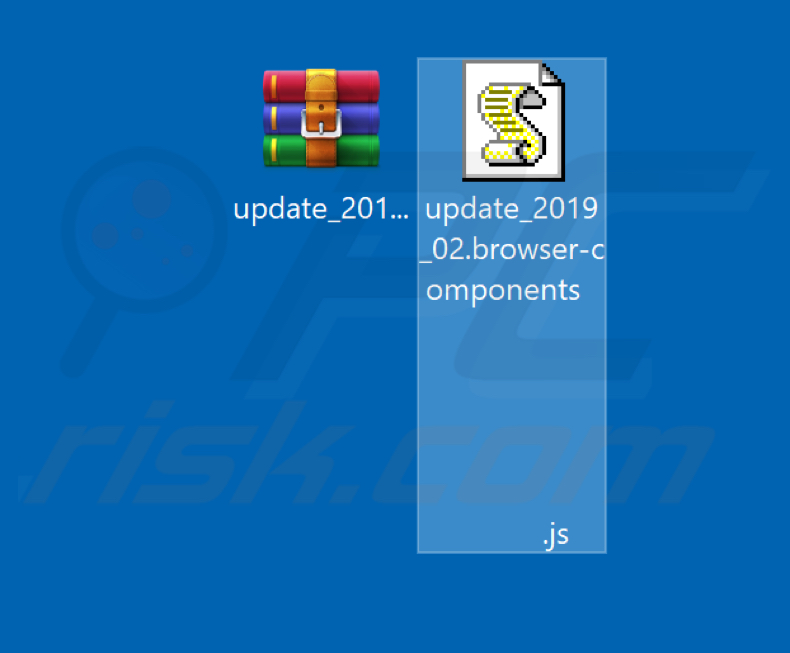
Onmiddellijke automatische malwareverwijdering:
Handmatig de dreiging verwijderen, kan een langdurig en ingewikkeld proces zijn dat geavanceerde computer vaardigheden vereist. Combo Cleaner is een professionele automatische malware verwijderaar die wordt aanbevolen om malware te verwijderen. Download het door op de onderstaande knop te klikken:
DOWNLOAD Combo CleanerDoor het downloaden van software op deze website verklaar je je akkoord met ons privacybeleid en onze algemene voorwaarden. Om het volledige product te kunnen gebruiken moet u een licentie van Combo Cleaner kopen. Beperkte proefperiode van 7 dagen beschikbaar. Combo Cleaner is eigendom van en wordt beheerd door RCS LT, het moederbedrijf van PCRisk.
Snelmenu:
- Wat is "Chrome Update Center"?
- STAP 1. Deinstalleer de misleidende applicaties via het configuratiescherm.
- STAP 2. Verwijder de adware uit Internet Explorer.
- STAP 3. Verwijder de frauduleuze extensies uit Google Chrome.
- STAP 4. Verwijder de mogelijk ongewenste plug-ins uit Mozilla Firefox.
- STAP 5. Verwijder de kwaadaardige extensies uit Safari.
- STAP 6. Verwijder de frauduleuze plug-ins uit Microsoft Edge.
Mogelijk ongewenste applicaties verwijderen:
Windows 10 gebruikers:

Klik rechts in de linkerbenedenhoek, in het Snelle Toegang-menu selecteer Controle Paneel. In het geopende schem kies je Programma's en Toepassingen.
Windows 7 gebruikers:

Klik Start ("het Windows Logo" in de linkerbenedenhoek van je desktop), kies Controle Paneel. Zoek naar Programma's en toepassingen.
macOS (OSX) gebruikers:

Klik op Finder, in het geopende scherm selecteer je Applicaties. Sleep de app van de Applicaties folder naar de Prullenbak (die zich in je Dock bevindt), klik dan rechts op het Prullenbak-icoon en selecteer Prullenbak Leegmaken.
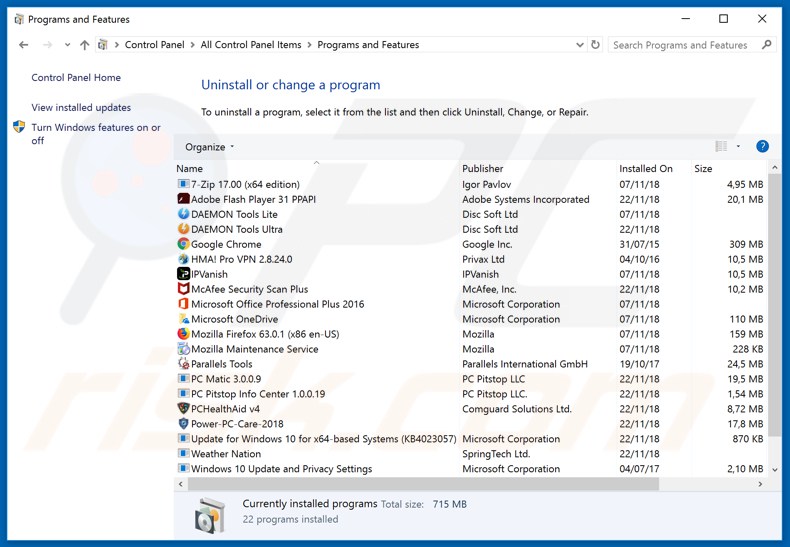
In het programma's verwijderen-scherm, zoek je naar enige recent geïnstalleerde/mogelijk ongewenste applicaties, selecteer deze verwijzingen en klik op "Deïnstalleren" of "Verwijderen".
Na het verwijderen van het mogelijk ongewenst programma, scant u best uw computer op enige overblijvende onderdelen of mogelijke malware besmettingen. Gebruik daarvoor aanbevolen malware verwijderingssoftware.
DOWNLOAD verwijderprogramma voor malware-infecties
Combo Cleaner die controleert of uw computer geïnfecteerd is. Om het volledige product te kunnen gebruiken moet u een licentie van Combo Cleaner kopen. Beperkte proefperiode van 7 dagen beschikbaar. Combo Cleaner is eigendom van en wordt beheerd door RCS LT, het moederbedrijf van PCRisk.
Verwijder de frauduleuze extensies uit internet browsers:
Video die toont hoe de mogelijk ongewenste browser add-ons te verwijderen:
 Verwijder kwaadaardige add-ons uit Internet Explorer:
Verwijder kwaadaardige add-ons uit Internet Explorer:
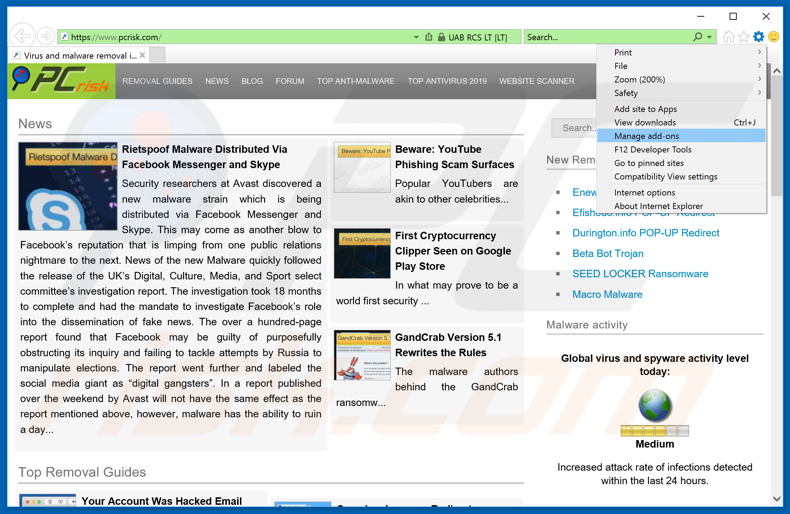
Klik op het "tandwiel" icoon ![]() (in de rechterbovenhoek van Internet Explorer) selecteer "Beheer Add-ons". Zoek naar recent geïnstalleerde en verdacht lijkende browser extensies en schakel deze uit.
(in de rechterbovenhoek van Internet Explorer) selecteer "Beheer Add-ons". Zoek naar recent geïnstalleerde en verdacht lijkende browser extensies en schakel deze uit.
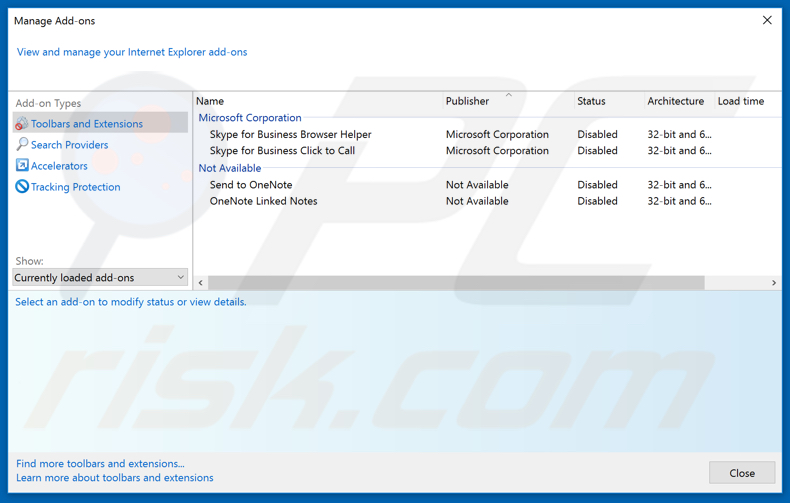
Optionele methode:
Als je problemen blijft hebben met het verwijderen van "chrome update center" pop-up dan kan je je Internet Explorer instellingen terug op standaard zetten.
Windows XP gebruikers: Klik op Start, klik Uitvoeren, in het geopende scherm typ inetcpl.cpl. In het geopende scherm klik je op de Geavanceerd tab en dan klik je op Herstellen.

Windows Vista en Windows 7 gebruikers: Klik op het Windows logo, in de start-zoekbox typ inetcpl.cpl en klik op enter. In het geopende scherm klik je op de Geavanceerd tab en dan klik je op Herstellen.

Windows 8 gebruikers: Open Internet Explorer en klik op het "tandwiel" icoon. Selecteer Internet Opties. In het geopende scherm selecteer je de Geavanceerd-tab en klik je op de Herstellen-knop.

In het geopende scherm selecteer je de Geavanceerd-tab

Klik op de Herstellen-knop.

Bevestig dat je de Internet Explorer instellingen naar Standaard wil herstellen - Klik op de Herstellen-knop.

 Verwijder de kwaadaardige extensies uit Google Chrome:
Verwijder de kwaadaardige extensies uit Google Chrome:
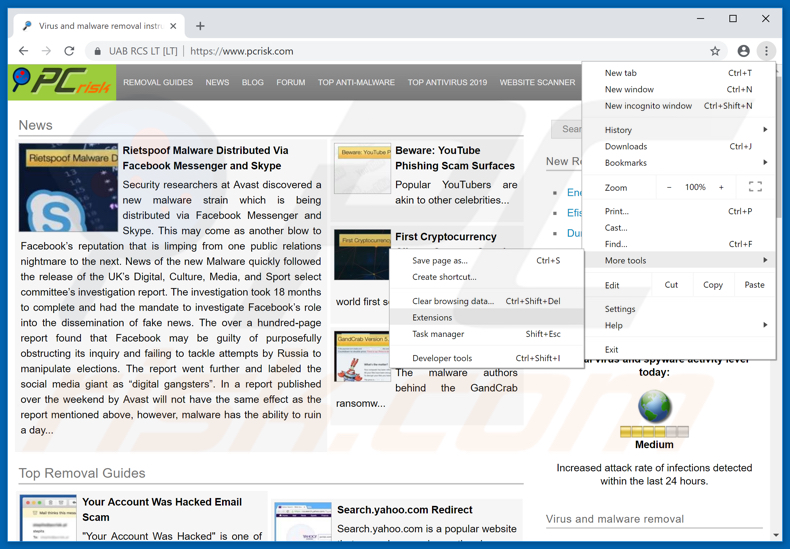
Klik op het Chrome menu icoon ![]() (in de rechterbovenhoek van Google Chrome), selecteer 'Meer hulpprogramma's' en klik op 'Extensies'. Zoek alle onlangs geïnstalleerde verdachte browser-add-ons en verwijder ze.
(in de rechterbovenhoek van Google Chrome), selecteer 'Meer hulpprogramma's' en klik op 'Extensies'. Zoek alle onlangs geïnstalleerde verdachte browser-add-ons en verwijder ze.
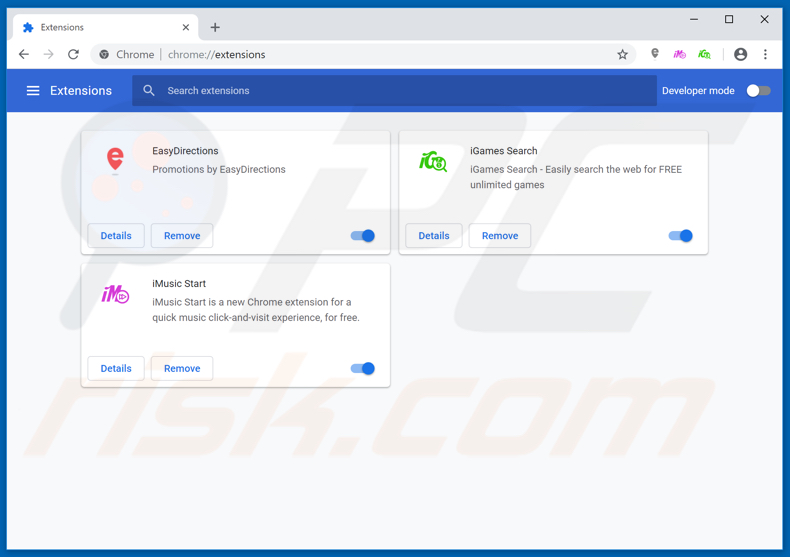
Optionele methode:
Als je problemen hebt met het verwijderen van "chrome update center" pop-up, reset dan de instellingen van je Google Chrome browser. Klik op het Chrome menu icoon ![]() (in de rechterbovenhoek van Google Chrome) en selecteer Instellingen. Scroll naar onder. Klik op de link Geavanceerd....
(in de rechterbovenhoek van Google Chrome) en selecteer Instellingen. Scroll naar onder. Klik op de link Geavanceerd....

Nadat je helemaal naar benden hebt gescrolld klik je op Resetten (Instellingen terugzetten naar de oorspronkelijke standaardwaarden)-knop.

In het geopende scherm, bevestig dat je de Google Chrome instellingen wilt resetten door op de 'resetten'-knop te klikken.

 Verwijder de kwaadaardige plug-ins uit Mozilla Firefox:
Verwijder de kwaadaardige plug-ins uit Mozilla Firefox:
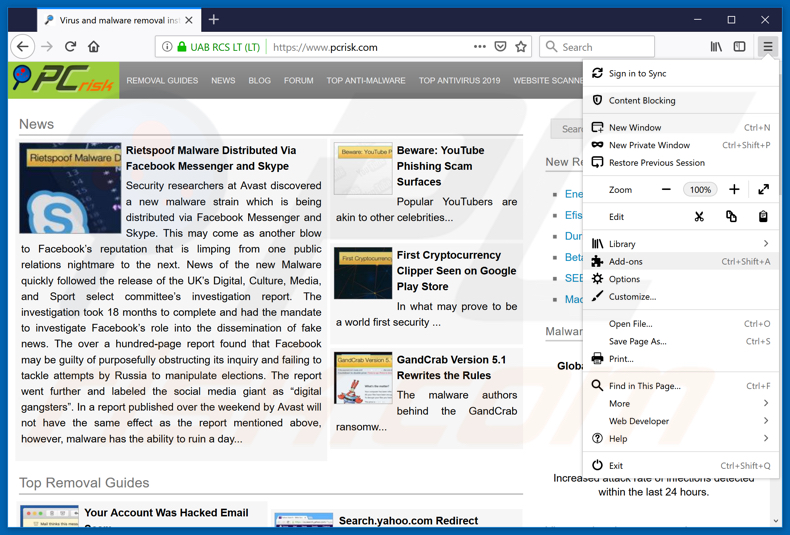
Klik op het Firefox menu ![]() (in de rechterbovenhoek van het hoofdscherm) selecteer "Add-ons". Klik op "Extensies" en verwijder alle recent geïnstalleerde en verdachte browser plug-ins.
(in de rechterbovenhoek van het hoofdscherm) selecteer "Add-ons". Klik op "Extensies" en verwijder alle recent geïnstalleerde en verdachte browser plug-ins.
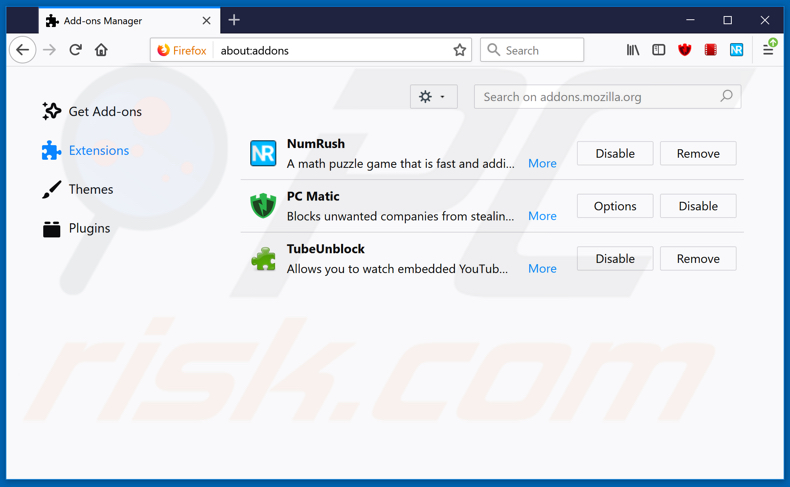
Optionele methode:
Computergebruikers die problemen blijven hebben met het verwijderen van "chrome update center" pop-up kunnen de Mozilla Firefox instellingen naar standaard herstellen.
Open Mozilla Firefox, in de rechterbovenhoek van het hoofdvenster klik je op het Firefox menu ![]() , in het geopende keuzemenu kies je het Open Help Menu-icoon
, in het geopende keuzemenu kies je het Open Help Menu-icoon ![]()

Klik dan op Probleemoplossing-informatie.

In het geopende scherm klik je op de Firefox Herstellen knop.

In het geopende scherm bevestig je dat je de Mozilla Firefox instellingen naar Standaard wil herstellen door op de Herstellen-knop te klikken.

 Verwijder kwaadaardige extensies uit Safari:
Verwijder kwaadaardige extensies uit Safari:

Verzeker je ervan dat je Safari browser actief is, klik op het Safari menu en selecteer Voorkeuren….

In het geopende venster klik je op Extensies, zoek naar recent geïnstalleerde verdachte extensies, selecteer deze en klik op Verwijderen.
Optionele methode:
Verzeker je ervan dat je Safari browser actief is en klik op het Safari-menu. In het keuzemenu selecteer je Geschiedenis en Website Data verwijderen…

In het geopende scherm seleceer je alle geschiedenis en klik je op de Geschiedenis Verwijderen-knop.

 Kwaadaardige extensies verwijderen uit Microsoft Edge:
Kwaadaardige extensies verwijderen uit Microsoft Edge:

Klik op het menu-icoon in Edge ![]() (in de rechterbovenhoek van Microsoft Edge), kiest u "Extensies". Zoek recent geïnstalleerde en verdachte browser add-ons en klik op "Verwijderen" (onder hun naam).
(in de rechterbovenhoek van Microsoft Edge), kiest u "Extensies". Zoek recent geïnstalleerde en verdachte browser add-ons en klik op "Verwijderen" (onder hun naam).

Optionele methode:
Als u problemen blijft ondervinden met het verwijderen van de "chrome update center" pop-up, herstel dan de instellingen van uw Microsoft Edge browser. Klik op het Edge menu-icoon ![]() (in de rechterbovenhoek van Microsoft Edge) en selecteer Instellingen.
(in de rechterbovenhoek van Microsoft Edge) en selecteer Instellingen.

In het geopende menu kiest u Opnieuw instellen.

Kies Instellingen naar hun standaardwaarden herstellen. In het geopende scherm bevestigt u dat u de instellingen van Microsoft Edge wilt herstellen door op de knop Opnieuw instellen te klikken.

- Als dat niet helpt, volg dan deze alternatieve instructies om de Microsoft Edge browser te herstellen.
Bron: https://www.pcrisk.com/removal-guides/14569-chrome-update-center-pop-up-virus
Delen:

Tomas Meskauskas
Deskundig beveiligingsonderzoeker, professioneel malware-analist
Ik ben gepassioneerd door computerbeveiliging en -technologie. Ik ben al meer dan 10 jaar werkzaam in verschillende bedrijven die op zoek zijn naar oplossingen voor computertechnische problemen en internetbeveiliging. Ik werk sinds 2010 als auteur en redacteur voor PCrisk. Volg mij op Twitter en LinkedIn om op de hoogte te blijven van de nieuwste online beveiligingsrisico's.
Het beveiligingsportaal PCrisk wordt aangeboden door het bedrijf RCS LT.
Gecombineerde krachten van beveiligingsonderzoekers helpen computergebruikers voorlichten over de nieuwste online beveiligingsrisico's. Meer informatie over het bedrijf RCS LT.
Onze richtlijnen voor het verwijderen van malware zijn gratis. Als u ons echter wilt steunen, kunt u ons een donatie sturen.
DonerenHet beveiligingsportaal PCrisk wordt aangeboden door het bedrijf RCS LT.
Gecombineerde krachten van beveiligingsonderzoekers helpen computergebruikers voorlichten over de nieuwste online beveiligingsrisico's. Meer informatie over het bedrijf RCS LT.
Onze richtlijnen voor het verwijderen van malware zijn gratis. Als u ons echter wilt steunen, kunt u ons een donatie sturen.
Doneren
▼ Toon discussie